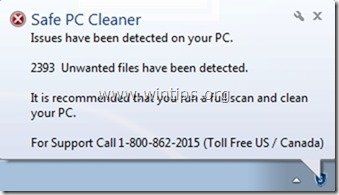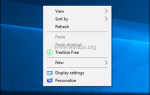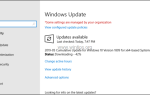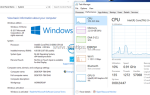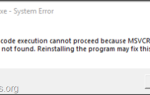«Safe PC Cleaner«(www.securebitin.com) — это антивирусное программное обеспечение Rogue, которое попадает на ваш компьютер в виде прилагаемого программного обеспечения при загрузке и установке другого бесплатного программного обеспечения из Интернета. Когда»Safe PC Cleaner«установлен на вашем компьютере, он запускается при запуске Windows и просит ввести (купить) серийный ключ для активации программы.»Safe PC Cleaner«выглядит законно, но если вы хотите удалить программу с вашего компьютера (Панель управления> Установка и удаление программ), то ваш компьютер зависает, и единственный способ вернуть компьютер в рабочее состояние — это выключить его с помощью кнопки питания.
В случае, если вы не хотите покупать «Safe PC Cleaner«и вы хотите удалить программу с вашего компьютера, а затем следуйте инструкциям, приведенным ниже:
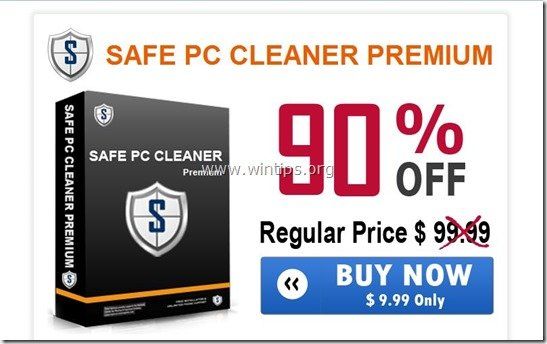
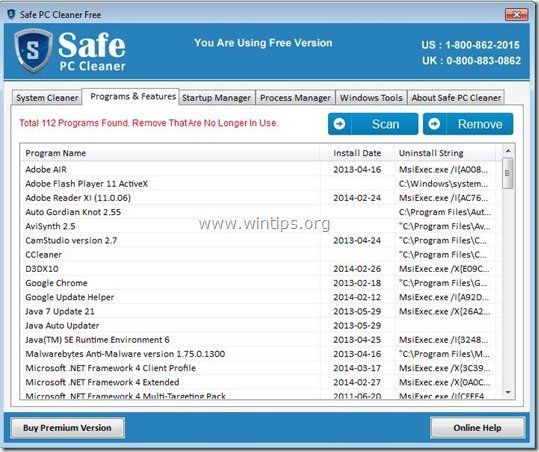
Как удалить «Safe PC Cleaner«Жулик Антивирус» програмное обеспечение с вашего компьютера.
Шаг 1: ЗавершитьSafe PC Cleanerзапущенный процесс.
Примечание. Если у вас возникли проблемы, чтобы удалить Safe PC Cleaner в обычном режиме Windows, затем загрузите компьютер вБезопасный режим с поддержкой сети«и продолжайте к шагам, описанным ниже.
1. Перейдите по следующим путям удалите следующие папки (жирным шрифтом):
- C: \ Users \\ AppData \ Roaming \Secure Bit Technologies Pvt. Ltd
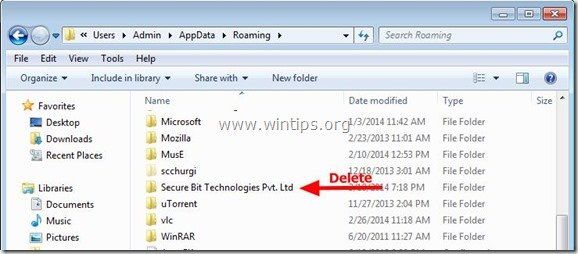
2. Выберите удалять все файлы и папки в разделе «C: \ Tempпапка.
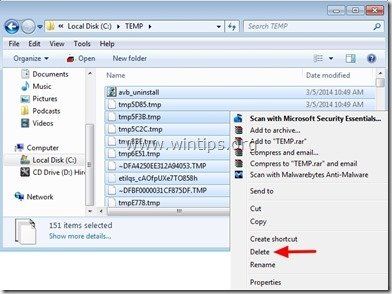
Шаг 5 чистый ваш компьютер из оставшихся вредоносные угрозы.
Скачать а также устанавливать одна из самых надежных БЕСПЛАТНЫХ антивирусных программ на сегодняшний день для очистки вашего компьютера от остающихся вредоносных угроз. Если вы хотите постоянно быть защищены от угроз вредоносного ПО, существующих и будущих, мы рекомендуем установить Malwarebytes Anti-Malware PRO:
Malwarebytes ™ Защита
Удаляет шпионское и рекламное ПО Malware.
Начните бесплатную загрузку сейчас!![]()
1. Бег «Malwarebytes Anti-Malware » и разрешить программе обновлять ее до последней версии и вредоносной базы данных при необходимости.
2. Когда на экране появится главное окно «Malwarebytes Anti-Malware», выберите «Выполнить быстрое сканирование«вариант, а затем нажмите»сканирование«и программа просканирует вашу систему на наличие угроз.
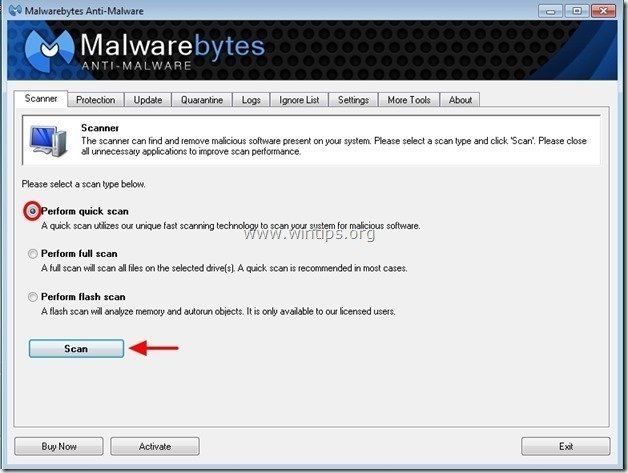
3. Когда сканирование завершено, нажмите «ХОРОШО» закрыть информационное сообщение, а затем Нажмите «Показать результаты» кнопка для Посмотреть а также удалять обнаружены вредоносные угрозы.
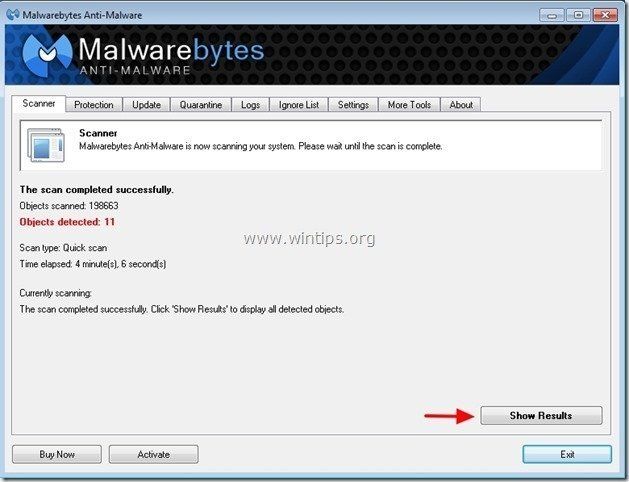 .
.
4. В окне «Показать результаты» чек — используя левую кнопку мыши все зараженные объекты а затем выберите «Удалить выбранные«и позволить программе удалить выбранные угрозы.
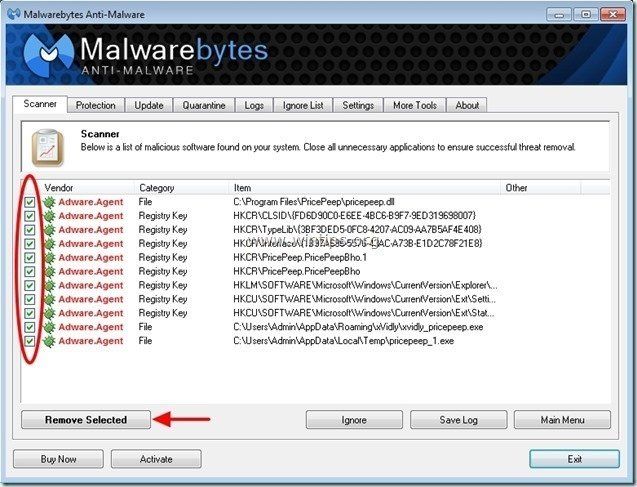
5. Когда удаление зараженных объектов завершено, Msgstr «Перезагрузите вашу систему, чтобы правильно удалить все активные угрозы».
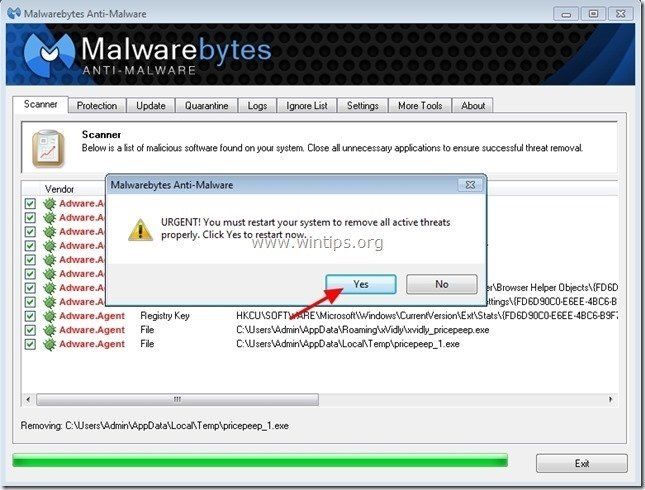
6. Продолжайте следующий шаг.
Совет: Чтобы ваш компьютер был чистым и безопасным, выполнить полную проверку Malwarebytes Anti-Malware в Windows «Безопасный режим».*
* Чтобы перейти в безопасный режим Windows, нажмитеF8«ключ, пока ваш компьютер загружается, до появления логотипа Windows. Когда»Меню расширенных параметров Windows«появится на вашем экране, используйте клавиши со стрелками на клавиатуре, чтобы перейти к Безопасный режим вариант, а затем нажмите «ВОЙТИ».